あなたはWordPressページの見栄えのよいFlip Boxをわずか数クリックで作成するポテンシャルを持っています。ここで見つけることができるチュートリアルは、プロセスをステップバイステップで説明し、Flip Boxのデザインとカスタマイズに役立つ貴重なヒントを与えてくれます。
主なポイント
- Flip Boxesは情報を魅力的に表示する素晴らしい手段です。
- タイトル、コンテンツ、背景をカスタマイズしてFlip Boxを個別にデザインできます。
- ユーザーエクスペリエンスを向上させるために異なるアニメーション効果を追加することができます。
- プライベートリンクやボタンをFlip Boxに組み込んでインタラクションを促進することができます。
Flip Boxの作成ステップバイステップガイド
Flip Boxの追加
ElementorでFlip Boxを作成するには、最初にElementorエディターを開く必要があります。Flip Box機能は「追加ウィジェット」または「詳細ウィジェット」セクションの下にあります。最初のステップはこちらです:
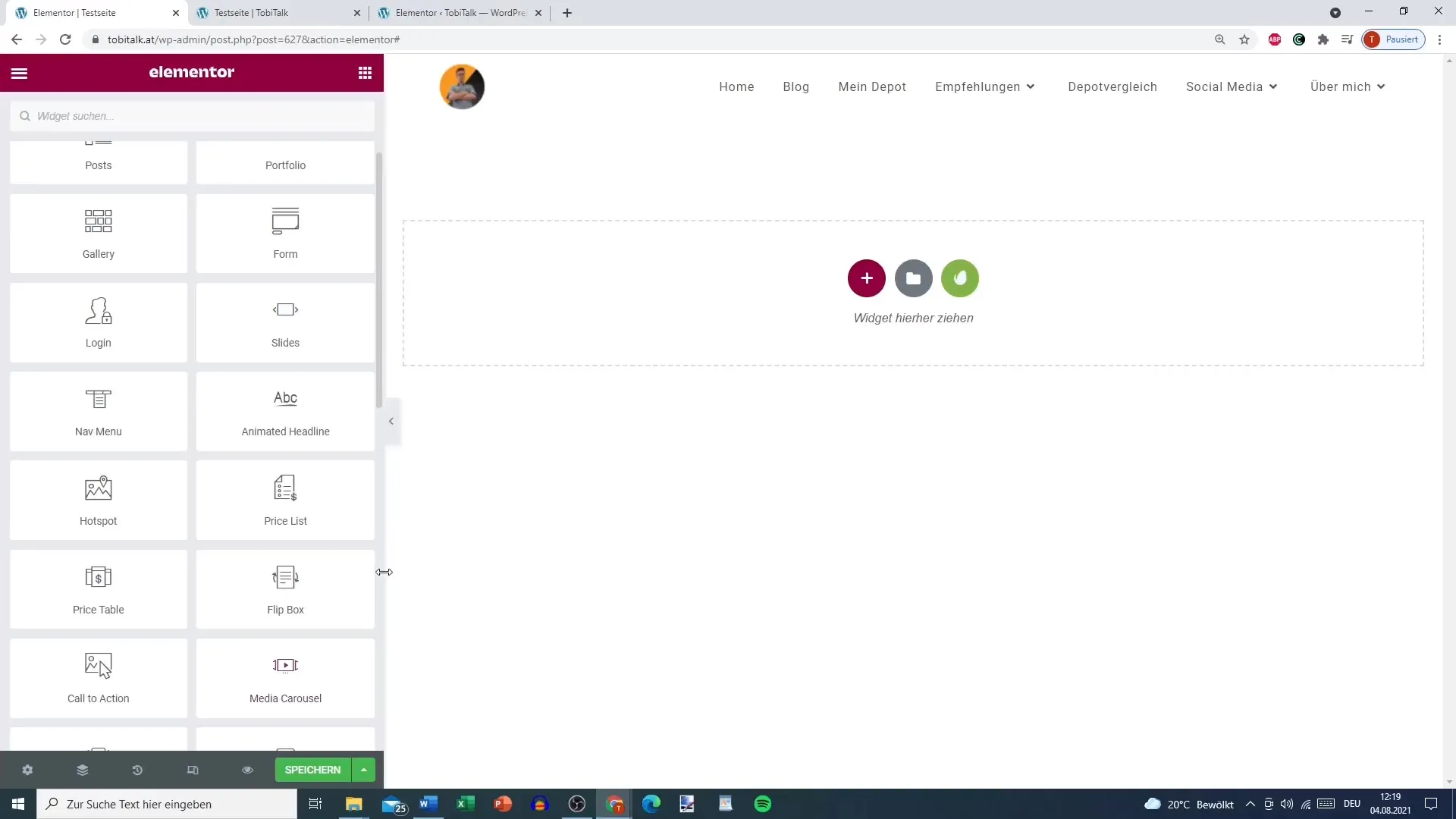
アイコンとレイアウトのカスタマイズ
Flip Boxを追加した後、アイコンを設定することができます。アイコンを使用したくない場合は、無効にすることもできます。使用できるレイアウトオプションには、「デフォルト」、「積み重ね」、および「枠」があります。未定の場合は、異なるオプションを試して、自分にとって最適なものを見つけてください。
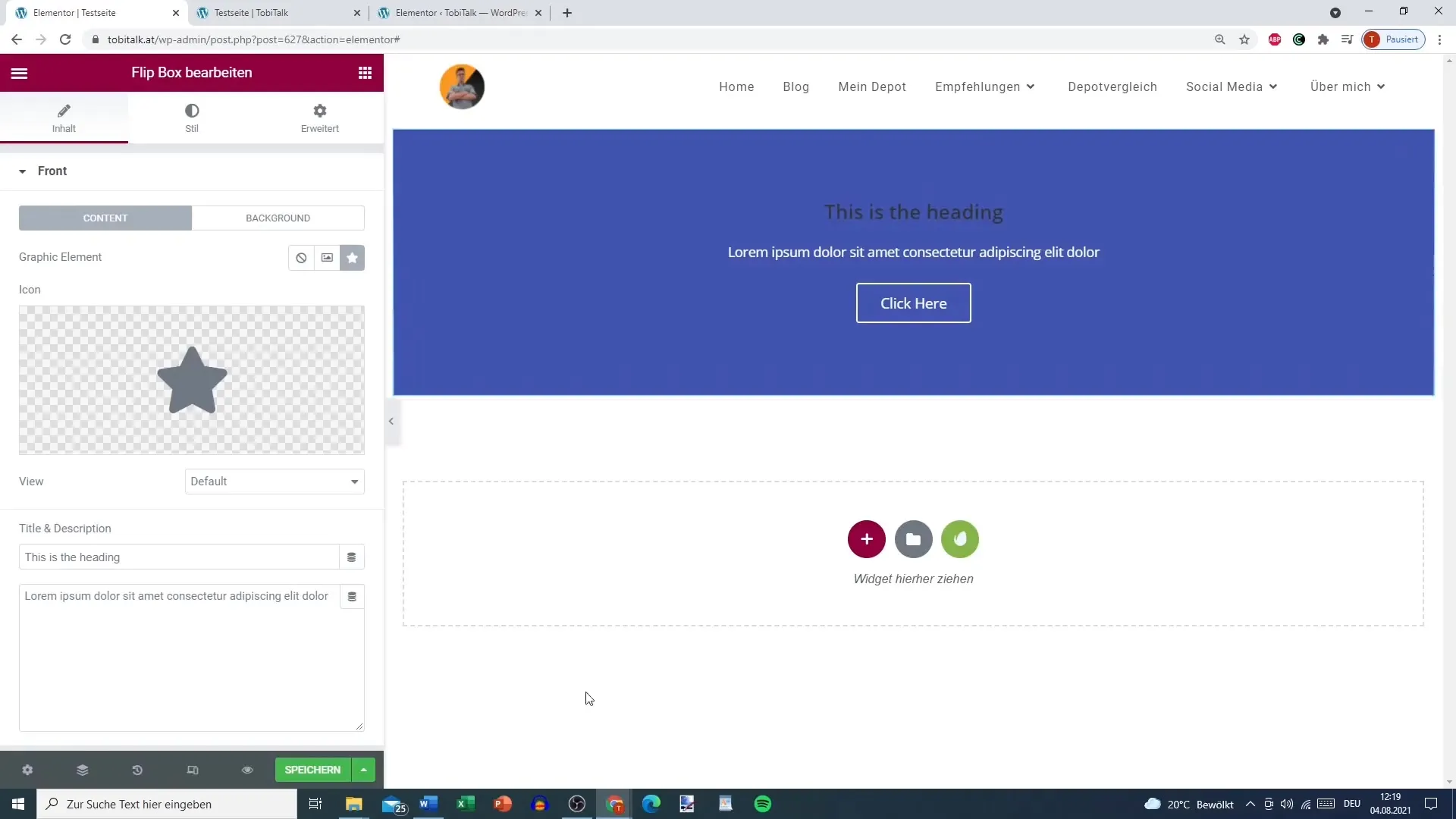
表面のコンテンツを作成
今度は、Flip Boxの表面にタイトルとテキストを挿入する時間です。「もっとオファーを見たいですか?」のようなものを使用して興味を引くことができます。読みやすいように、文字の色を慎重に選んでください。
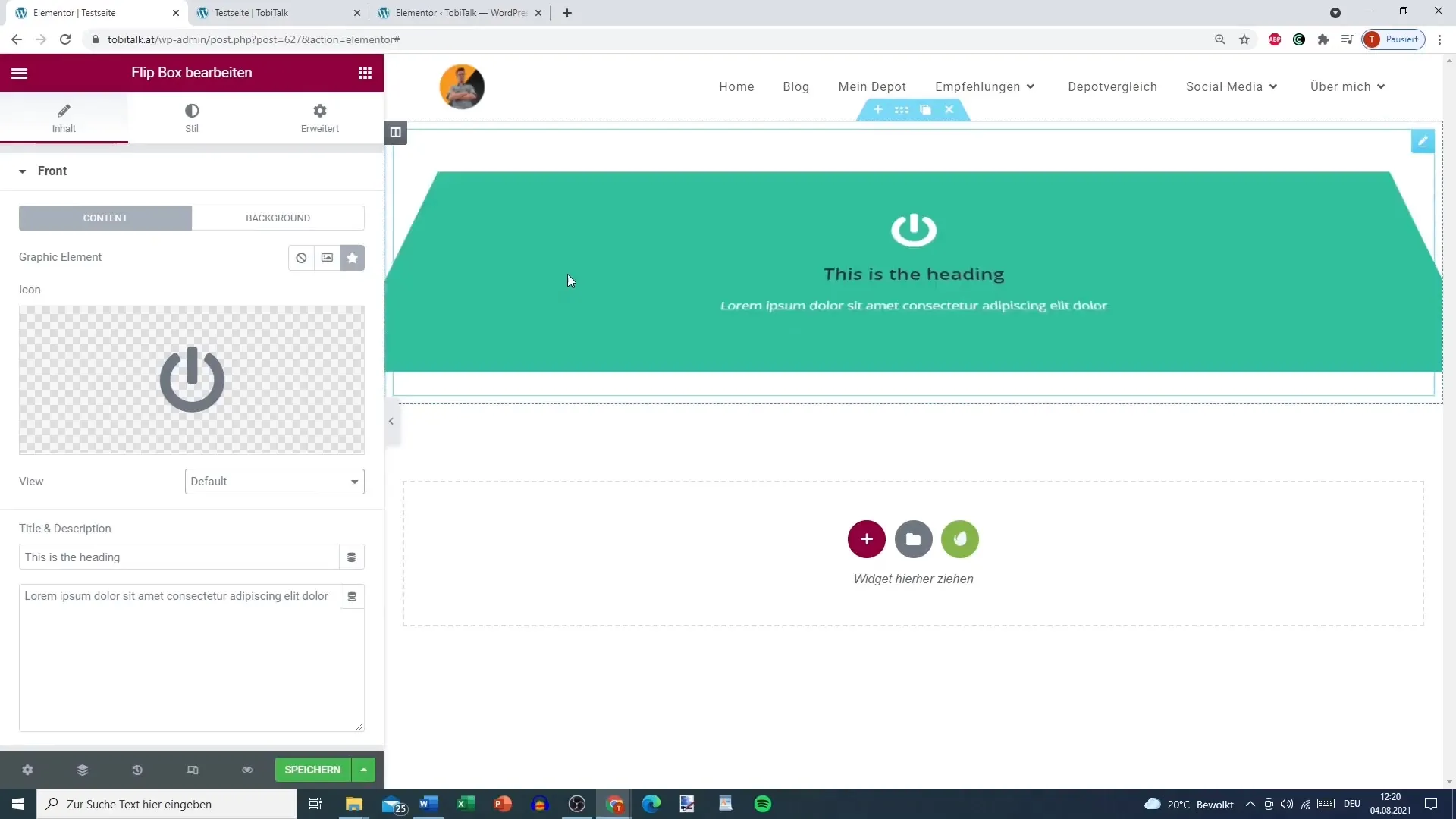
表面の背景デザイン
表面の背景デザインも重要です。アプローチする色を選択できます - 魅力的な緑や青など。画像を挿入することもできます。色調が調和し、テキストの読みやすさが損なわれないように気をつけてください。
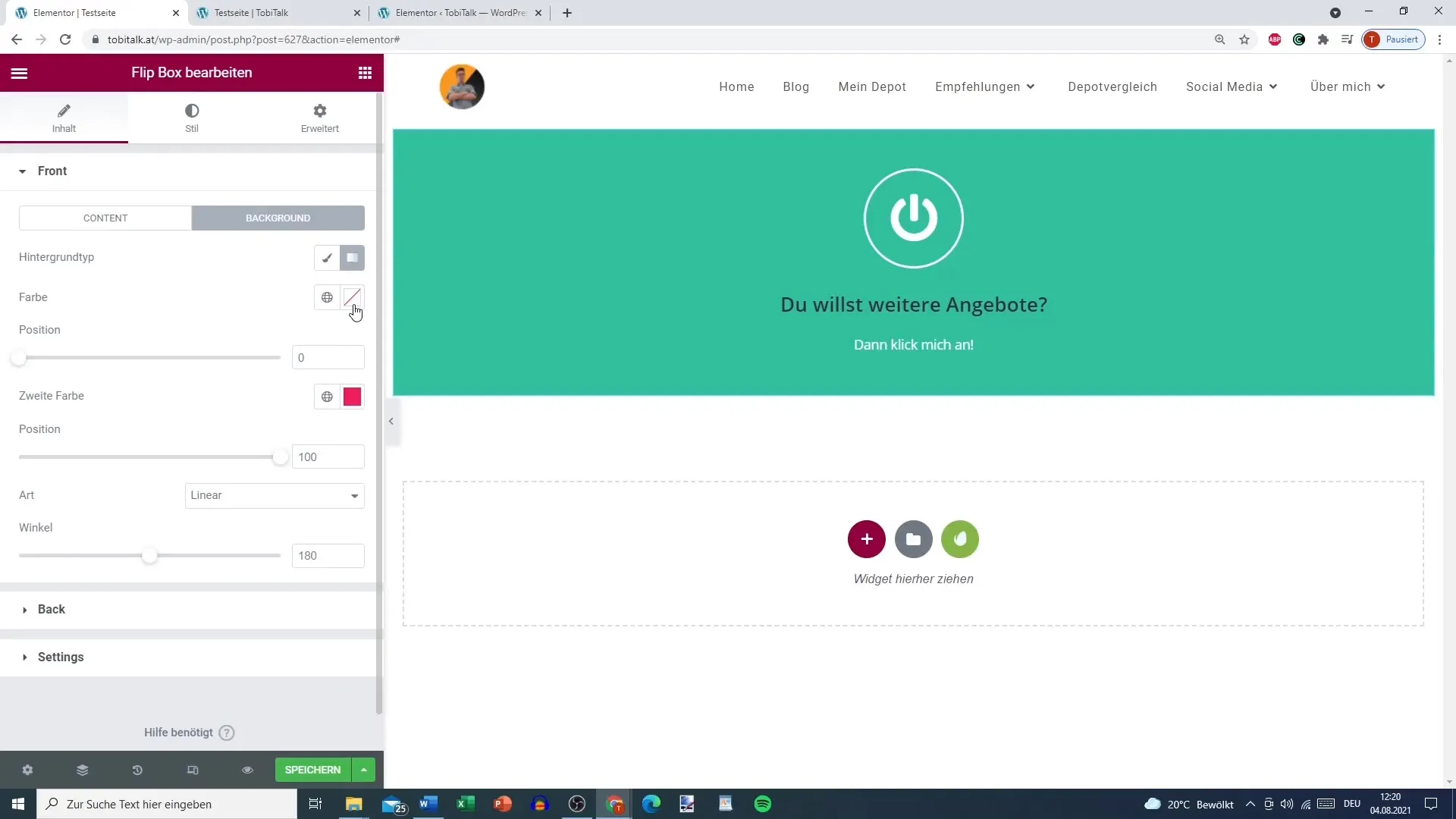
Flip Boxの裏面をデザイン
次に、Flip Boxの裏面に移ります。ここでは、テキストなどのコンテンツを再度追加できます。「クリックしてください」とか「無料専門相談はこちらをクリック」などのテキストがあります。このインタラクションの誘いは重要です。
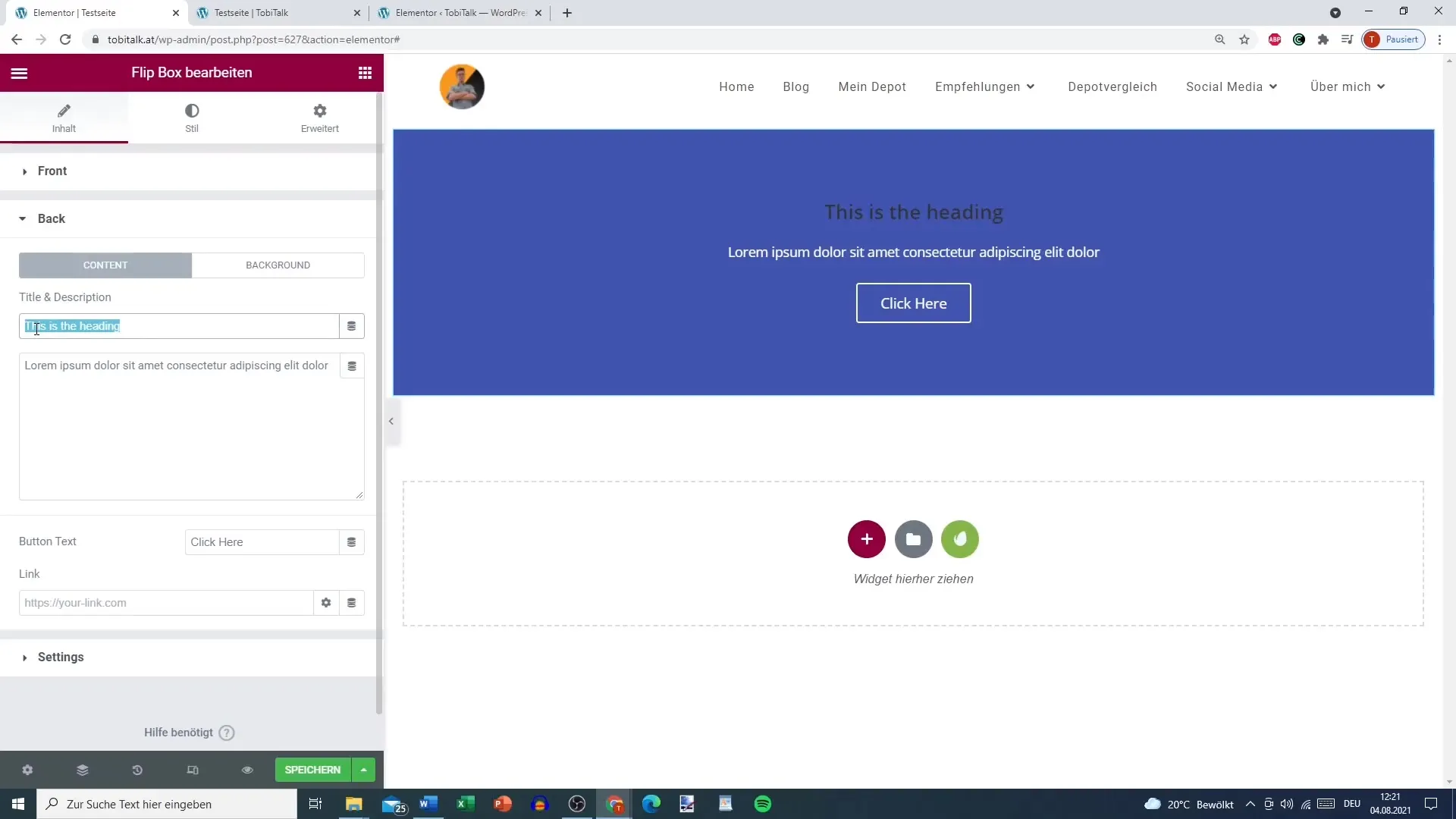
Call-to-Actionボタンの追加
裏面にはCall-to-Actionボタンを追加する必要もあります。このボタンはユーザーエンゲージメントを高めるのに役立ちます。ホームページへのリンクやオファーのために作成した特定のランディングページへのリンクを挿入することができます。
Flip Boxおよび効果の設定
今度は微調整の時間です。ボックスの高さを調整したり、ボックスの周囲を角丸にしたりすることができます。全体の外観に対応するようにしてください。さらに、さまざまなフリップやアニメーション効果を適用することで、Flip Boxの動きにさらなるダイナミズムをもたらすことができます。
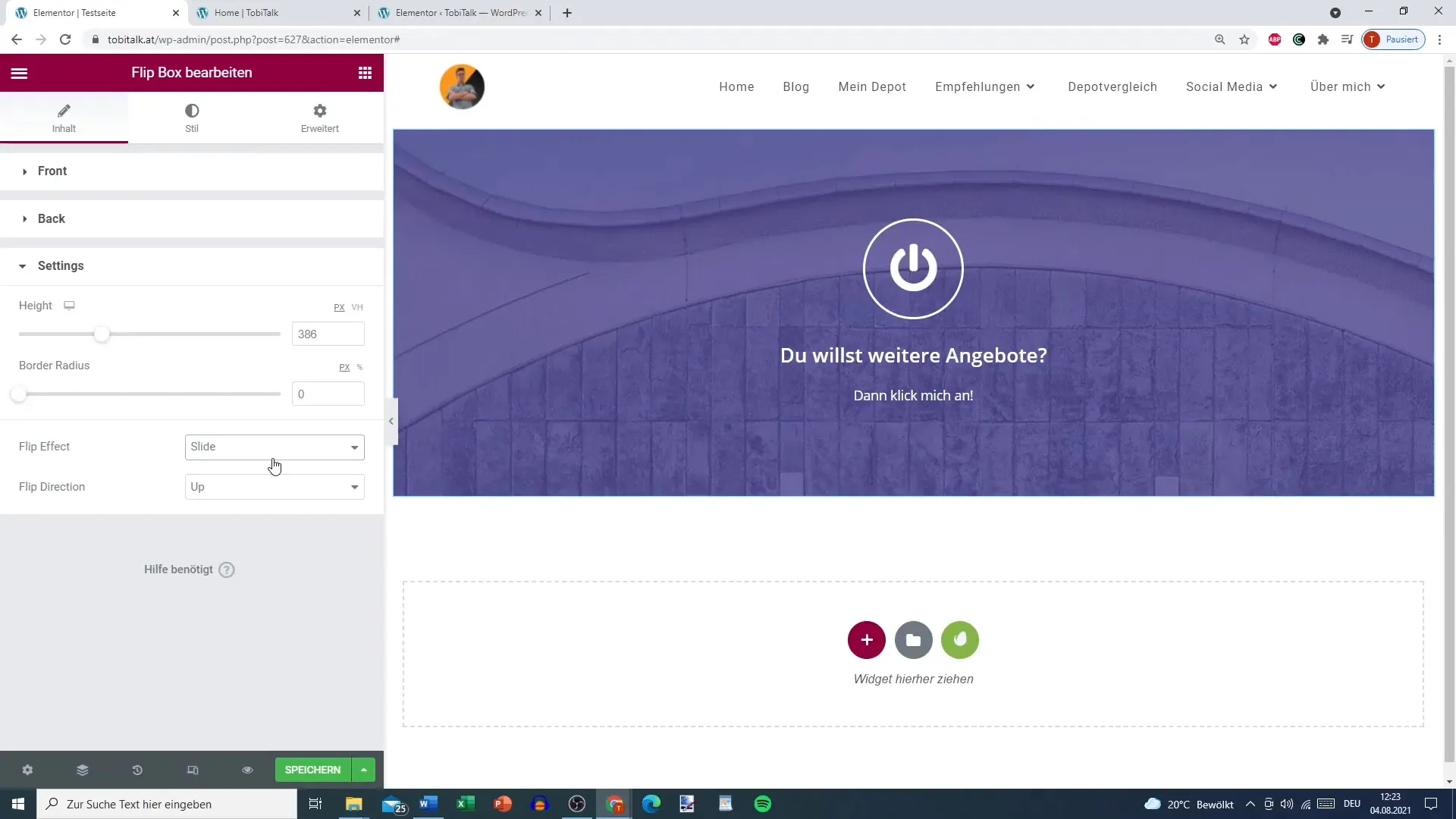
Flipエフェクトとアニメーションの統合
ホバー時に表示するアニメーションを選択してください。Flipエフェクト、スライドエフェクト、またはフェードエフェクトを選択することができます。これらのアニメーションはFlip Boxをより魅力的にします。
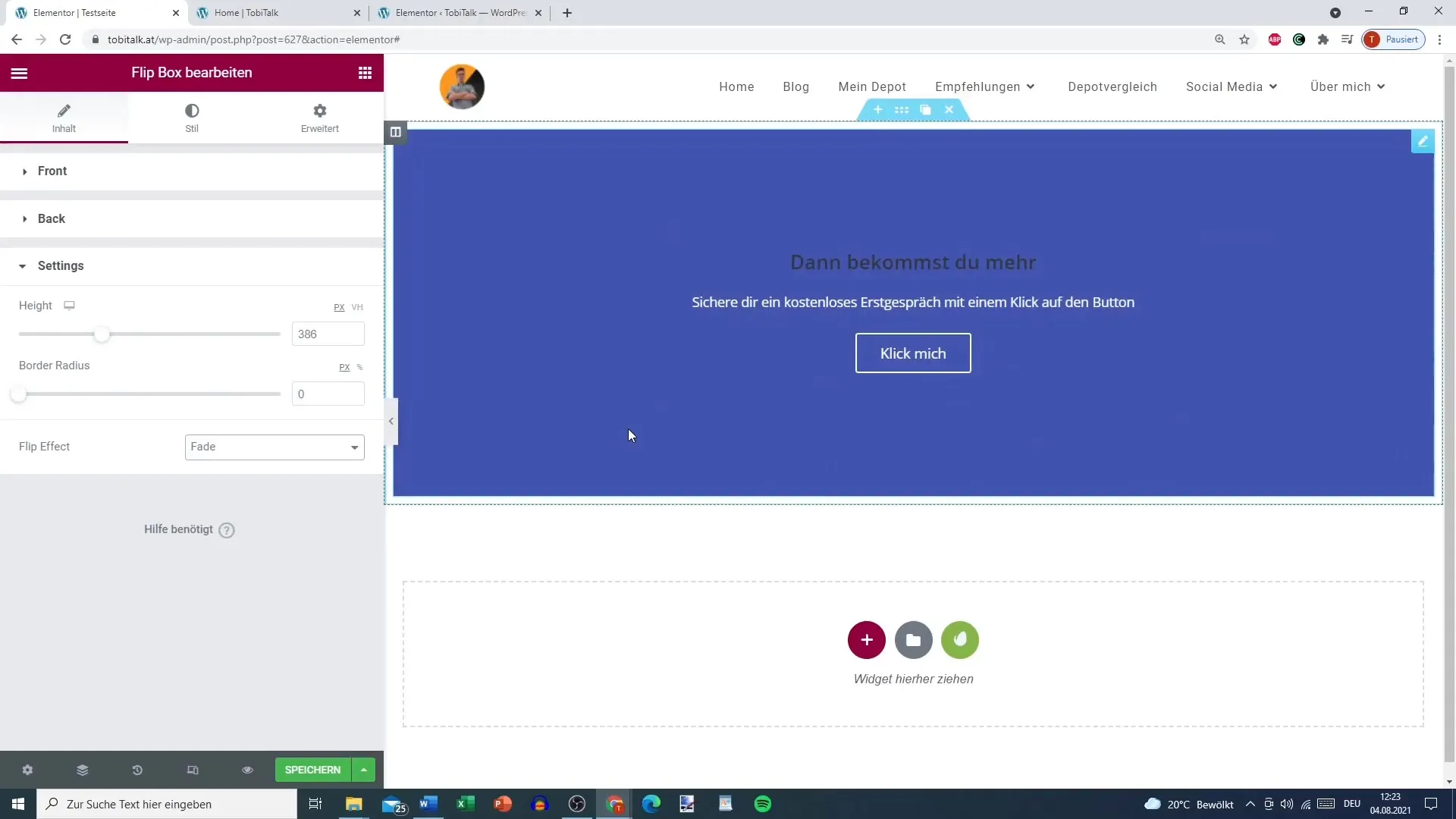
プレビューを確認する
Flip Boxを公開する前に、ボックス全体のプレビューを必ず確認してください。すべての情報が正確であり、色が見栄えが良いことに注意してください。これにより、ライブ環境でのBoxの見た目が望んだ通りになることが確認されます。
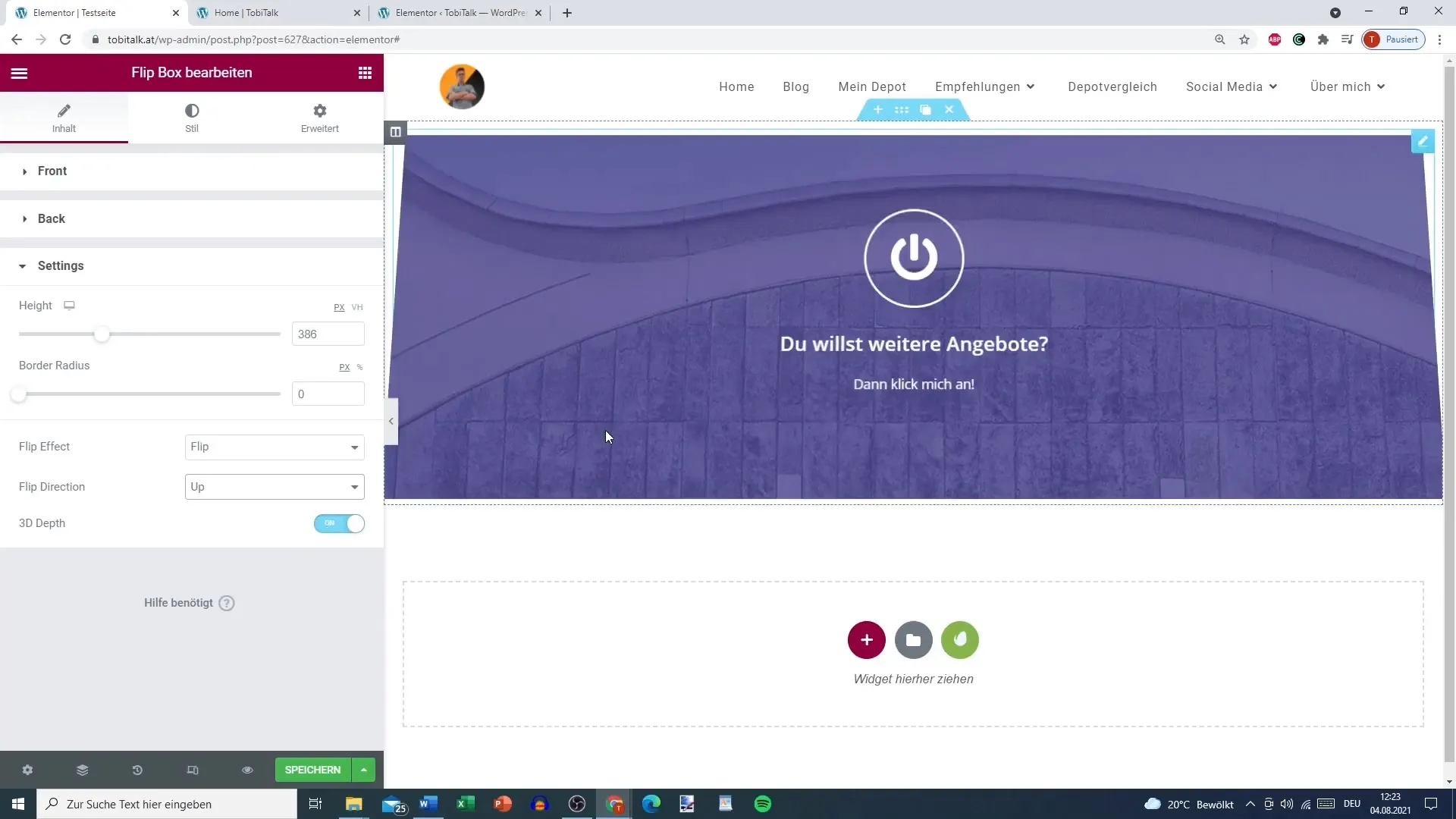
要約
このガイドでは、WordPressのElementorで魅力的なフリップボックスを作成してカスタマイズする方法を学びました。アイコンの選択からカラースキームの選定、CTAボタンまで-これらの要素すべてが、あなたのフリップボックスが機能的かつ美的に魅力的であることを確保します。
よくある質問
Elementorにフリップボックスを追加する方法は?Elementorエディタを開いて、追加ウィジェットからフリップボックスを選択します。
フリップボックスの色をカスタマイズできますか?はい、背景色やテキスト色などを個別にカスタマイズできます。
ボタンにリンクを追加する方法は?ボタンの設定に移り、リンクフィールドに希望するリンクを追加します。
フリップボックスのアニメーション効果を変更できますか?はい、設定で様々なアニメーション効果を選択してカスタマイズできます。
自分の望む通りのフリップボックスにするためには?公開前にフリップボックスのプレビューを確認して、すべてが正しいことを確認します。


